一、git概述
它是一个版本管理工具.
版本: 软件开发过程当中的重要节点.
作用: 团队协作,管理代码.
对于软件的学习, 会用就行.
1.1 安装及配置
下载地址: github.com
安装注意事项:
傻瓜式安装,一直下一步就好.
安装目录不要有中文.
尽量也不要有空格.
配置环境变量:
- 找到安装目录,将bin目录配置到path目录即可;
win + r, 输入cmd. 打开黑窗口. git \---version,如果不报错,表示安装成功;
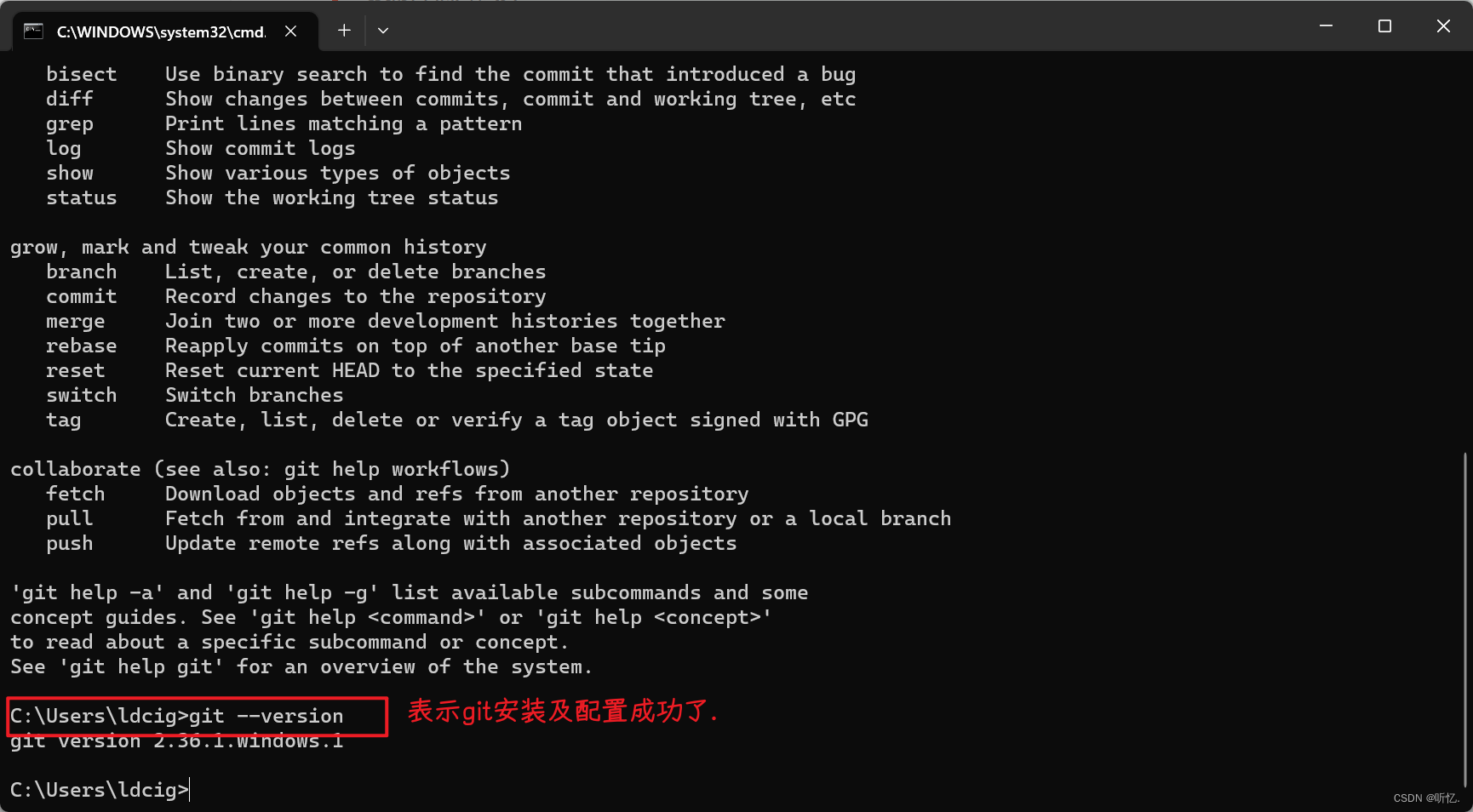
1.2 配置基本信息
配置你的用户名称和邮箱:
git config --global user.name "Your Name" #用户名git config --global user.email "email@example.com" #邮箱
git config -l # 检查一下配置是否成功了.
email@example.com, 要更改为自己的邮箱.
1.3 初始化本地仓库
新建一个文件夹「目录」, 通过打开黑窗口
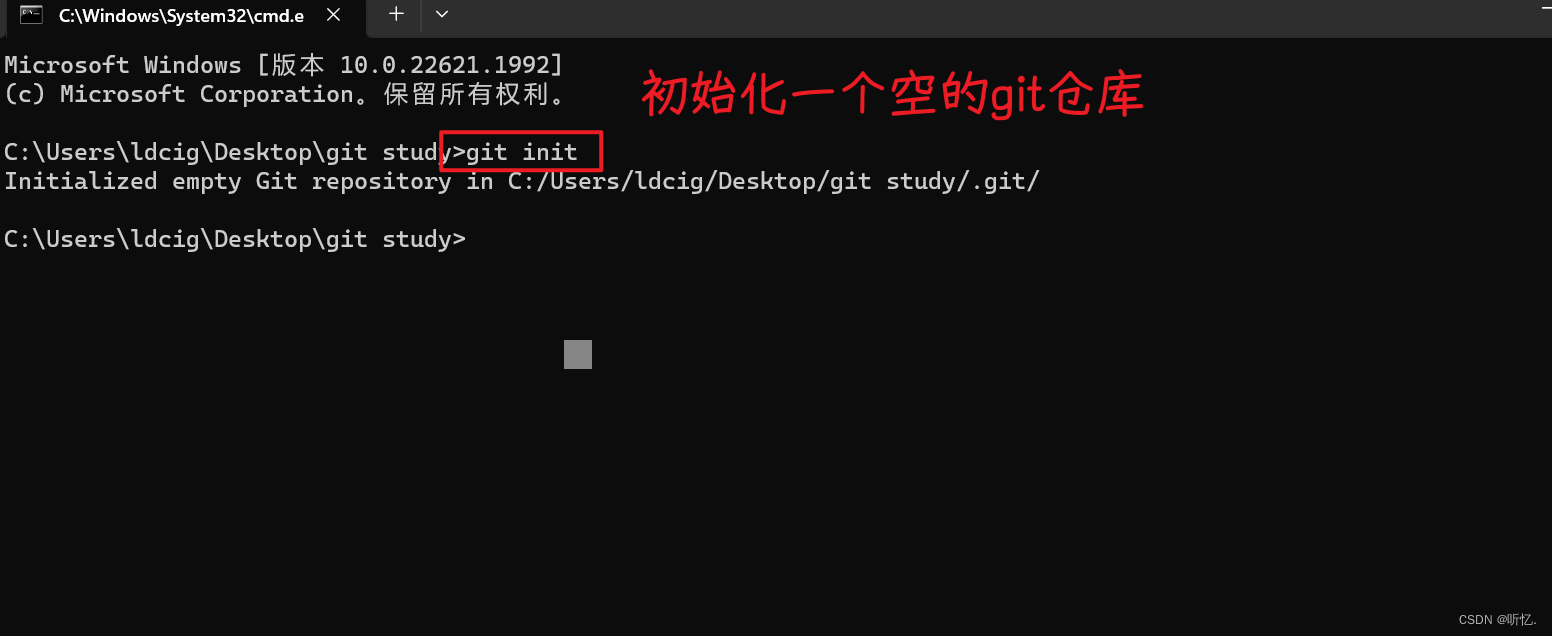
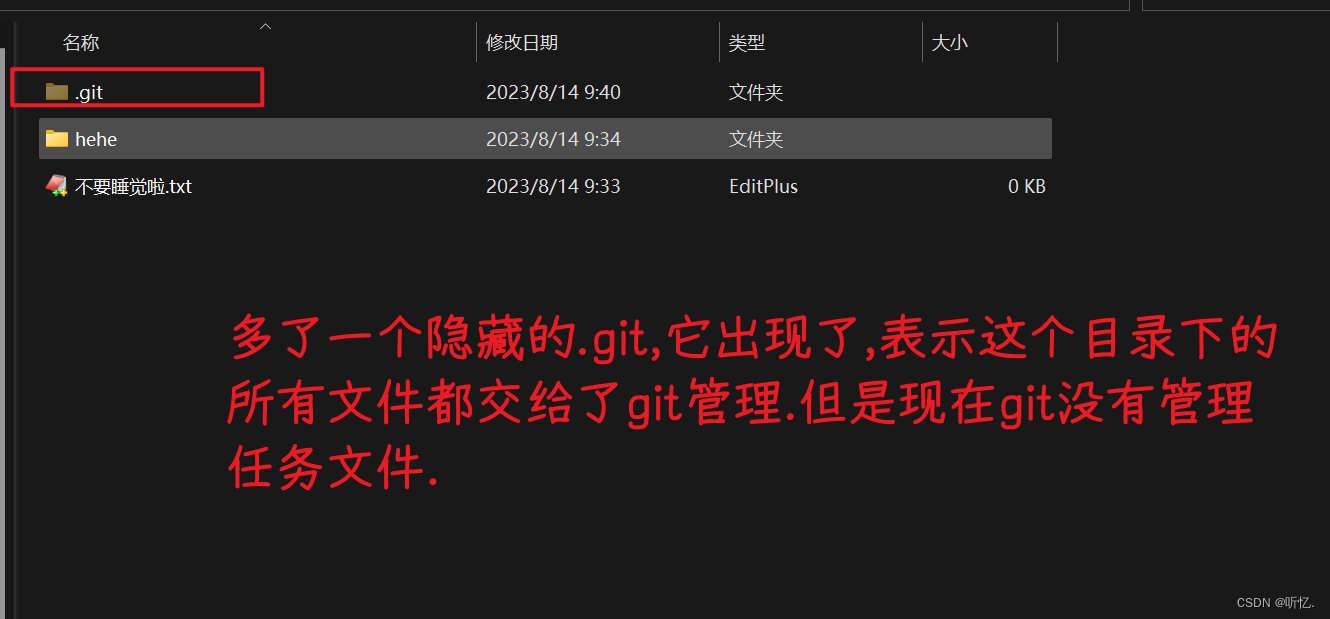
1.4 向git仓库添加文件或者目录
git add 文件名称, 一般情况添加所有:
git add . // 为注意这个.g表示目录下的所有文件/目录
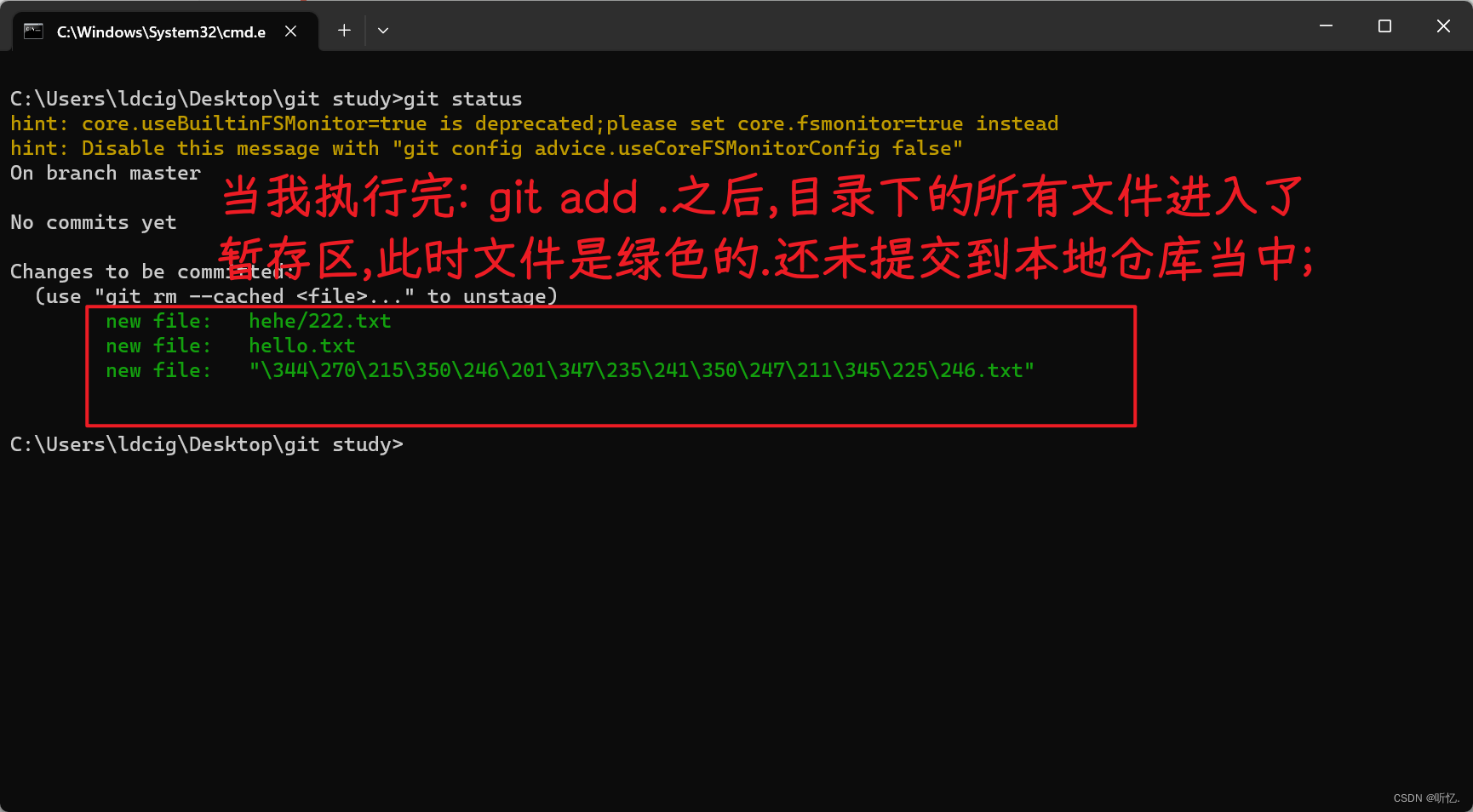
1.5 提交到本地仓库
git commit -m '提交日志'
- 提交日志,之后咱们再说,这个提交日志非常的重要,它并不是随便写的.一般情况.公司都有要求.如果写这个提交日志.如果公司没有要求,各位自己参照一些好的写法.规范起来.
C:\Users\ldcig\Desktop\git study>git commit -m '第一次提交哦' # 提交
hint: core.useBuiltinFSMonitor=true is deprecated;please set core.fsmonitor=true instead
hint: Disable this message with "git config advice.useCoreFSMonitorConfig false"
[master (root-commit) 74346b7] '第一次提交哦' # 7434b... 表示生成了一个版本号.
4 files changed, 0 insertions(+), 0 deletions(-) # 提交文件的详细信息.
create mode 100644 hehe/222.txt
create mode 100644 hello.txt
create mode 100644 tom.txt
create mode 100644 "\344\270\215\350\246\201\347\235\241\350\247\211\345\225\246.txt"git status

表示暂存区没有东西可以被提交了.
一般情况下,我们可以这样做:
初始化git仓库: git init
提交文件到暂存区: git add .
提交暂存区的文件到本地仓库: git commit - m '提交日志'
查看当前仓库的状态: git status
查看日志: git log, 查看日志
远程仓库
gitlab
gitee.com , // 以它为例子,说说如何使用;
2.1 gitee使用
注册一个.
- 新建一个仓库, 用于关联我的本地仓库.
2.2 查看本地仓库是否已经关联了远程仓库
git remote -v # 查看本地仓库是否关联了远程仓库.2.3 本地仓库关联远程库
git remote -v # 查看一下.
git remote add origin 远程仓库地址; # 将本地库和指定的远程关联起来2.4 推送到已经关联的远程仓库上
把本地仓库的所有内容,推送到远程仓库上去;
git push origin master注意事项:
你们第一次操作,肯定会让你填写用户名称和密码.「Gitee的用户名称和密码.」
如果出现了各种问题,百度一下.
一个本地仓库可以关联上多个远程仓库.
2.5 查看帮助手册
-h, 跟在咱们的命令后边,表示查看命令的帮助手册.
git remote -h # 查看remote命令如何使用.2.6 分支操作
查看分支, 当前在哪个分支上操作呢:
git branch
创建分支
git branch 分支名称
切换分支
git checkout 分支名称
合并分支
git merge 分支名称
删除本地支
git branch -d 分支名称 # 删除已经合并的分支
git branch -D 分支名称 # 不管你合没合并,都能删除.
切换分支,如果发现切换的分支没有存在,则新建一个分支
git checkout -b 分支名称
删除远程分支
git push origin --delete 你要删除的分支名称
2.7 版本回退
git reset --hard HEAD~1, 表示回退一个版本号.
git reset --hard HEAD~3, 表示回退三个版本号.
三、ideag整合git
3.1 在idea配置git
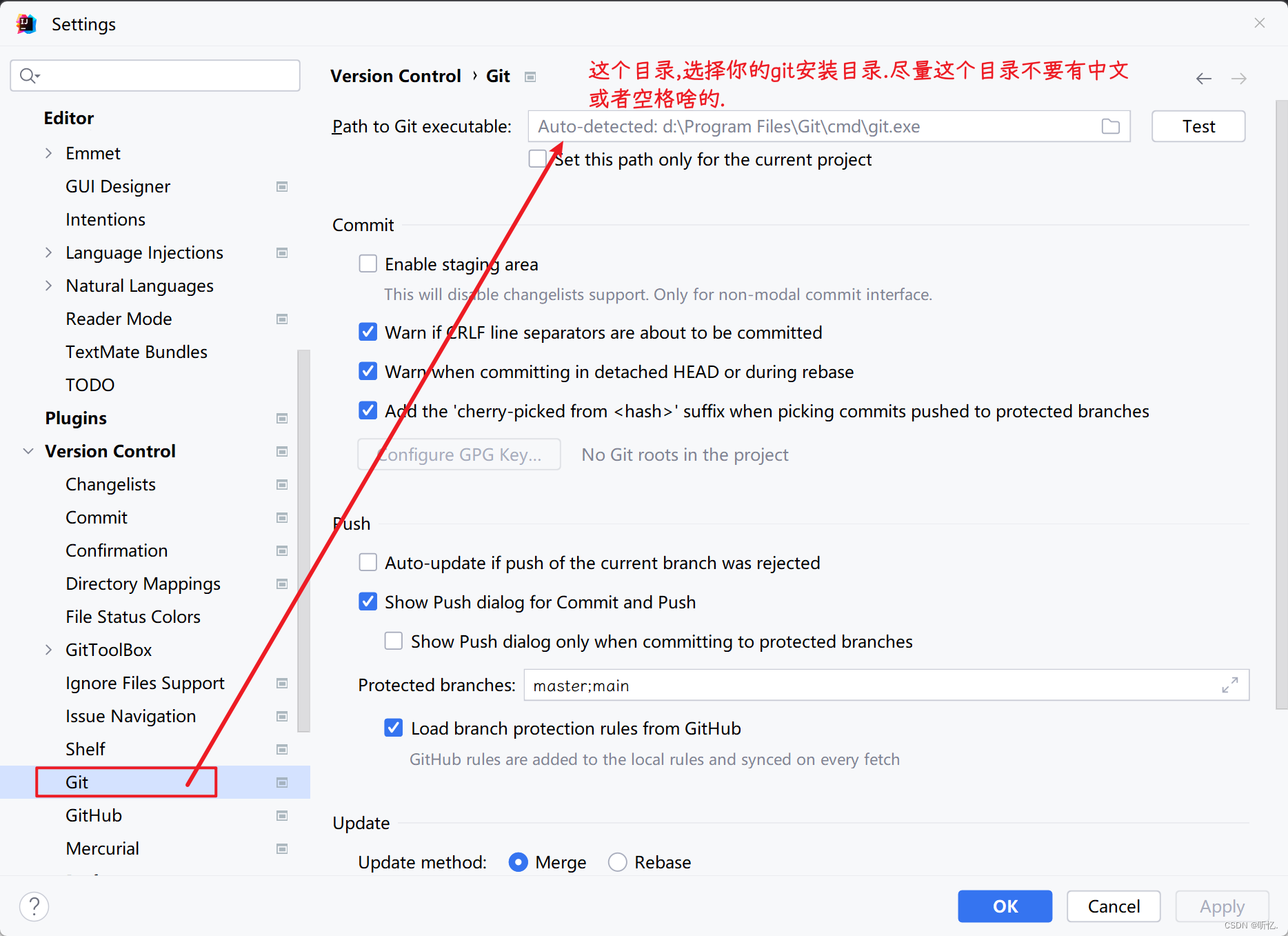
安装插件: 过滤文件,有些文件是不用提交的.我们通过生成过滤文件.
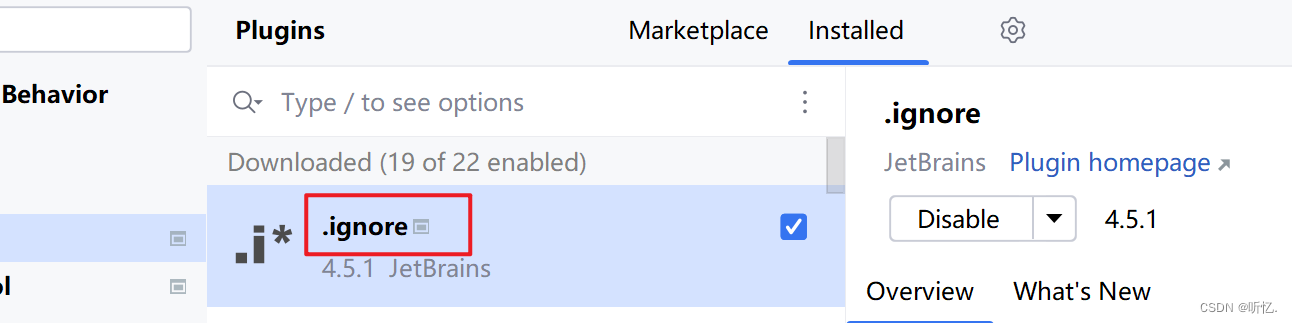
注意插件的名称,直接点击发即可;
安装完之后,new -> .ignore file
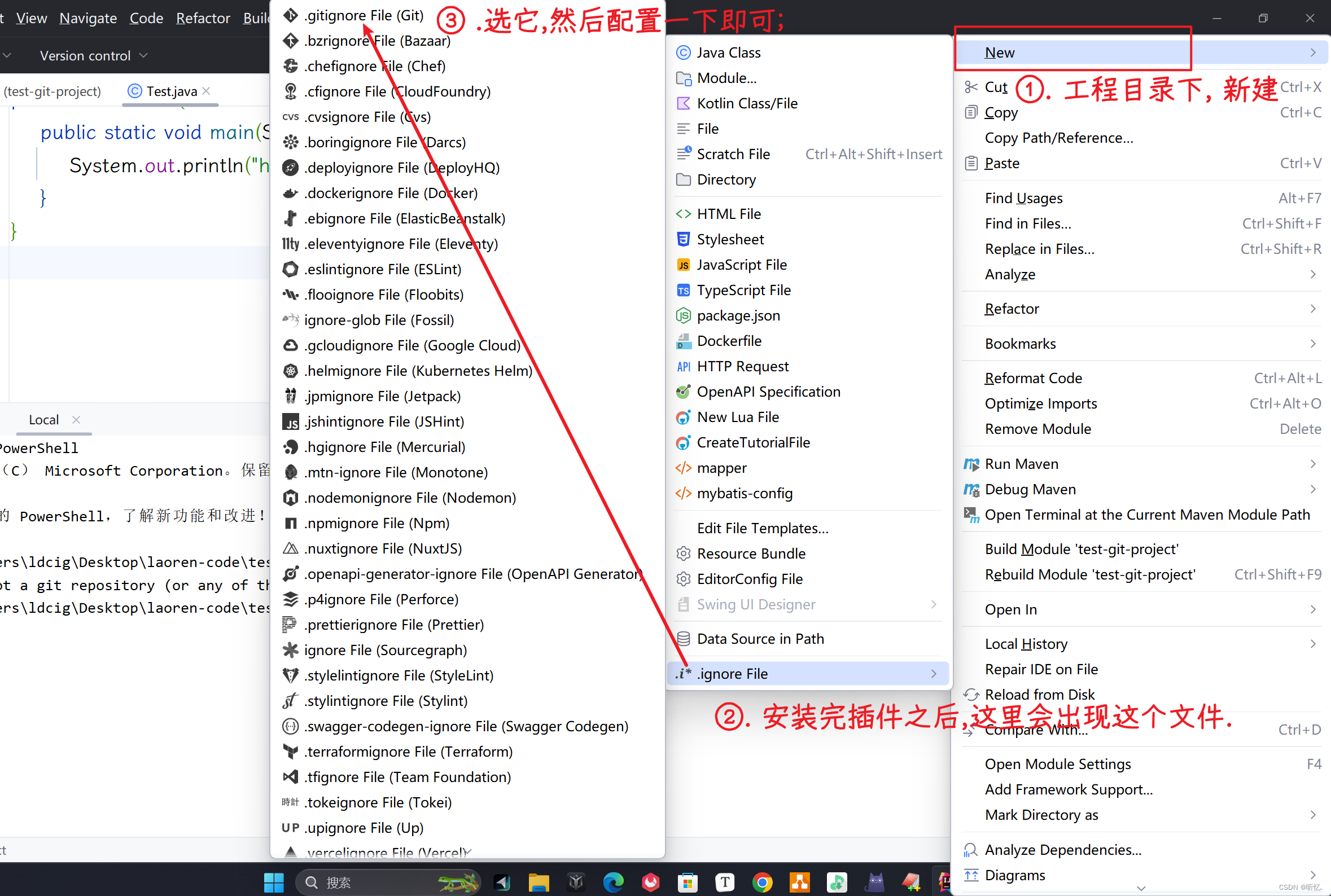
勾选需要过滤的文件类型:
windows
macos
maven
java
idea
勾选完之后点击生成.
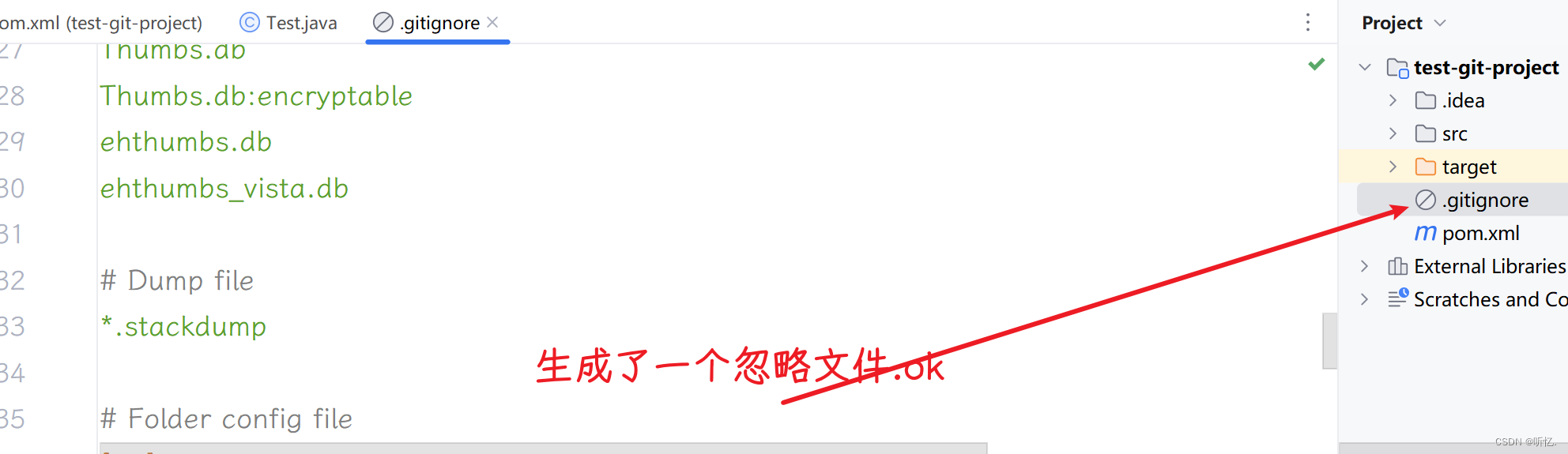
安装一个插件,方便我们使用.

3.2 idea当中操作git
idea给我们提供了完全的图形界面的工具.可以不用记那些个命令行了.
小章鱼, 颜值高,功能强大.得加得.
sourcetree, 免费的,看得过去.功能也还可以;
idea自带的.
git自带的管理工具. git gui, 一般很少用.
git命令行工具.git bash.
3.3 注意事项
不要将你公司的代码上传git上.
一般情况,公司基本git搭建一个私服,私有只有公司内部人员可以使用.这样保证代码最大程序的安全性.
3.4 工作流相关
master/main分支,一般不做开使用.它只是提供了打包/发布功能.如果开发的话,强烈建议搞一个dev分支.在这个分支在切换你息分支.